通过蓝牙可实现固定设备、移动设备和楼宇个人域网之间的短距离数据交换,而蓝牙适配器就是为了各种数码产品能适用蓝牙设备的接口转换器。蓝牙技术相信大家都有听说过,那么你知道蓝牙适配器怎么用么?下面,小编给大家带来了使用蓝牙适配器的图文。
随着技术的发展,产品也在向着技术含量高、便携方向发展。而电子产品也开始从用数据线传输的时代慢慢向蓝牙传输时代转变。但是如果自己的电脑没带蓝牙功能,就需要配个蓝牙适配器。下面,小编给大家介绍使用蓝牙适配器的步骤。
如何使用蓝牙适配器
点击右键选择右下角蓝牙图标,选择“显示Bluetooth设备”,选择“选项”,启用发现,勾上。
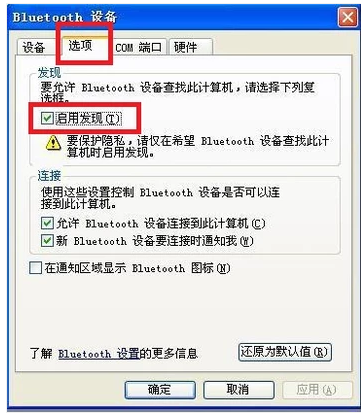
蓝牙适配器电脑图解1
再点击右键选择右下角蓝牙图标,选择“添加Bluetooth设备”。
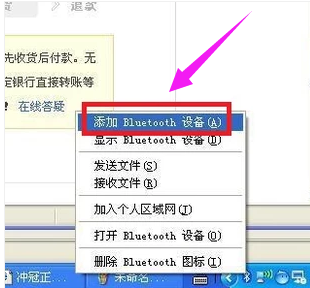
蓝牙适配器电脑图解2
进入蓝牙设置向导窗口,选择下一步。
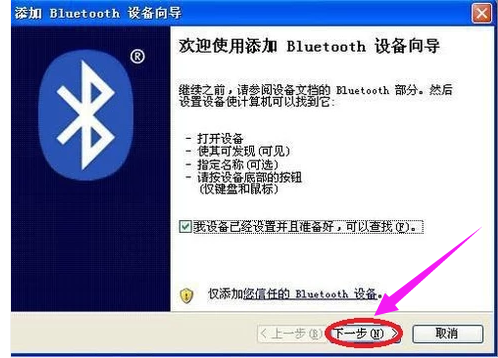
蓝牙适配器电脑图解3
搜索蓝牙设备。
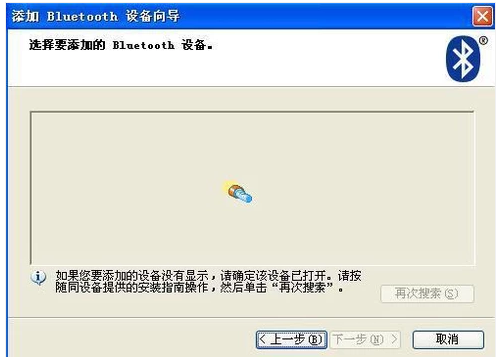
蓝牙适配器电脑图解4
选择蓝牙设备并连接。
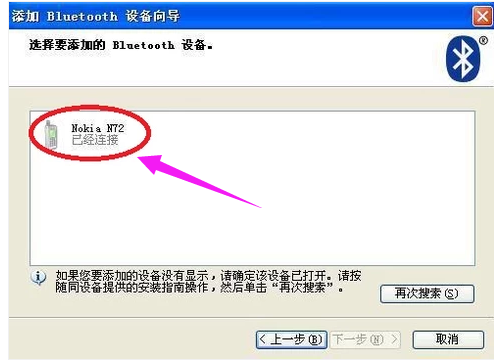
蓝牙适配器电脑图解5
设置配对蓝牙密码,系统自动产生密钥。
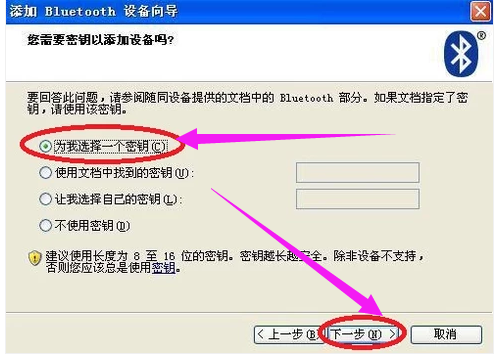
适配器电脑图解6
系统自动产生密钥,把这串数字密码输入到手机里,就可以配对成功。
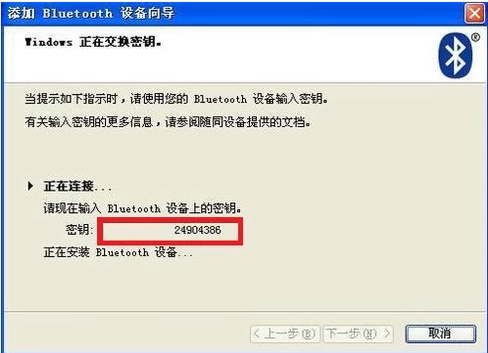
使用蓝牙电脑图解7
选中要发送的文件,单击鼠标右键选“发送到”,再选发送到的蓝牙设备,点下一步,就完成。则蓝牙适配器操作方法完成。
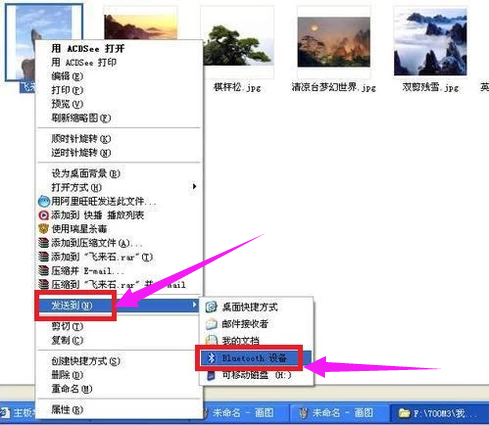
蓝牙适配器电脑图解8
以上就是使用蓝牙适配器的操作步骤。